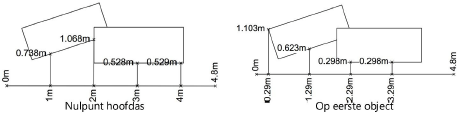Loodrechte bemating
Loodrechte bemating
|
Gereedschap |
Gereedschappenset |
|
Loodrechte bemating
|
Aanduidingen |
Gebruik het gereedschap Loodrechte bemating om een loodrechte bemating te creëren. U meet willekeurige punten op de tekening op ten opzichte van een vrij definieerbare as. Dit type van maatlijn wordt zeer veel gebruikt door personen die op het terrein werken met de rolmeter, baakpaal en prismakruis om loodrecht en de bijhorende afmetingen uit te zetten. De mogelijkheden kunnen best worden geïllustreerd aan de hand van een voorbeeld.Stel dat u ten overstaande van een straat vanuit de aslijn een loodrechte uitzet. Deze loodrechte wordt bemaat met de waarde van het beginpunt en het eindpunt. Op deze loodrechte wordt opnieuw een loodrechte geplaatst tot aan bijvoorbeeld een hoekpunt van een gebouw of een boom. Deze tweede loodrechte wordt opnieuw bemaat vanaf de eerste loodrechte met een waarde. Met andere woorden: u zet de afstanden uit ten overstaande van de straat en naar links of rechts op deze aslijn, zodat u de twee x- en y-coördinaten op de loodrechten kunt aflezen. Hoe de loodrechte bemating wordt voorgesteld, hangt af de geselecteerde maatlijnstandaard. Merk op dat loodrechte bematingen zich automatisch aanpassen aan wijzigingen in de tekening.
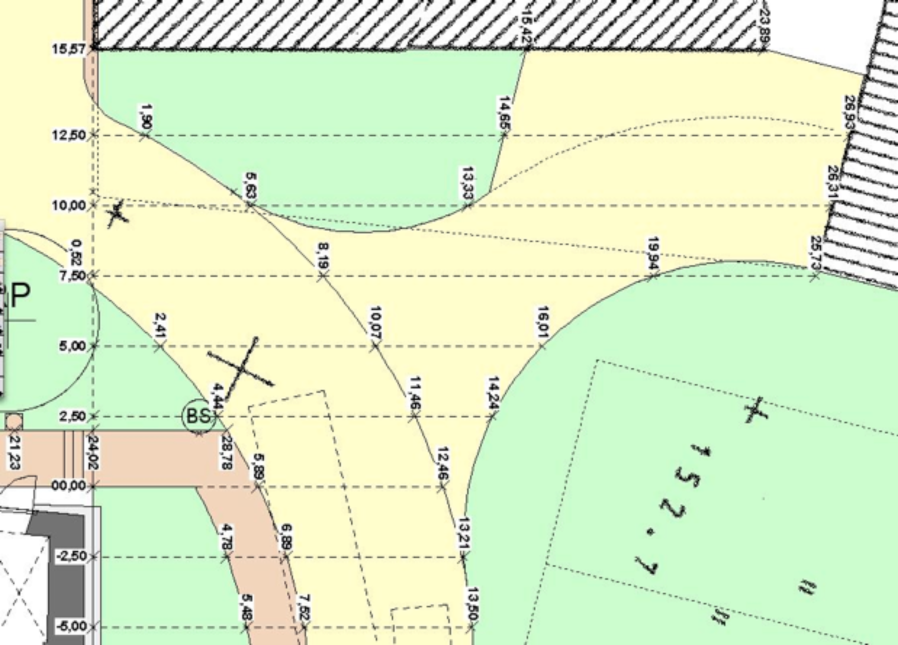
De weergave van een loodrechte bemating regelt u op dezelfde manier als voor andere maatlijnen: De tekststijl en kenmerken worden door de maatlijnstandaard bepaald; de eenheden en nauwkeurigheid kunt u aanpassen in het dialoogvenster ‘Eenheden’. Loodrechte bematingen worden steeds in de klasse Maatlijnen gecreëerd.
Eén van de voordelen van loodrechte bematingen is dat u hiermee niet alleen positieve, maar ook negatieve afstanden kunt bematen.
Manueel invoegen
|
Methode |
Gereedschap |
Gereedschappenset |
|
Manueel invoegen
|
Loodrechte bemating
|
Aanduidingen |
Met de methode Manueel invoegen tekent u de hoofdas en klikt u voor elke haakse maatlijn die u daarop wilt toevoegen. Om een loodrechte bemating te creëren d.m.v. Manueel invoegen:
Activeer het gereedschap Loodrechte bemating.
Selecteer de methode Manueel invoegen en kies de gewenste Maatlijnstandaard.
Klik op de knop Instellingen om het dialoogvenster ‘Loodrechte bemating’ te openen.
Klik in de tekening om het beginpunt en daarna om het eindpunt van de hoofdas te bepalen.
Klik vervolgens op elk punt waar u een maataanduiding wilt toevoegen. Het is daarbij mogelijk om meerdere punten aan te duiden op dezelfde lijn. Dubbelklik om geen verdere aanduidingen te plaatsen.
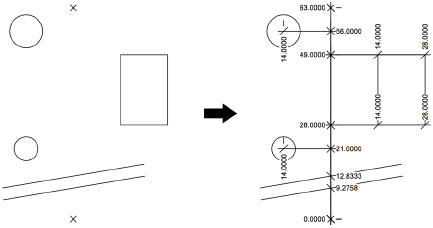
Maatlijnen op vaste afstand
|
Methode |
Gereedschap |
Gereedschappenset |
|
Maatlijnen op vaste afstand
|
Loodrechte bemating
|
Aanduidingen |
Met de methode Maatlijnen op vaste afstand tekent u een hoofdas met een aantal haakse maatlijnen die op een vaste afstand van elkaar liggen. Om een nieuwe loodrechte bemating te creëren d.m.v. Maatlijnen op vaste afstand:
Activeer het gereedschap Loodrechte bemating.
Selecteer de methode Maatlijnen op vaste afstand en kies de gewenste Maatlijnstandaard.
Klik op de knop Instellingen om het dialoogvenster ‘Loodrechte bemating’ te openen. Geef hier de vaste afstand op tussen de haakse maatlijnen.
Klik in de tekening om het beginpunt en daarna om het eindpunt van de hoofdas te bepalen.
Klik om de eerste maatlijn te plaatsen. Klik vervolgens voor elke maataanduiding die u wilt toevoegen. Waar u klikt maakt niet zo veel uit, aangezien de afstand tussen de maatlijnen vastligt. Wel kunt u telkens de lengte van elke maatlijn bepalen.
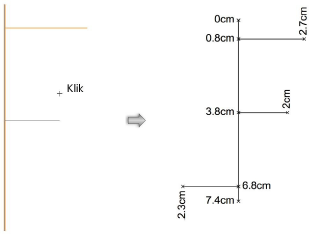
Automatische maatlijnen
|
Methode |
Gereedschap |
Gereedschappenset |
|
Automatische maatlijnen
|
Loodrechte bemating
|
Aanduidingen |
Met de methode Automatische maatlijnen dient u enkel zelf de hoofdas te tekenen. De maatlijnen worden automatisch gecreëerd. Om een loodrechte bemating te creëren d.m.v. Automatische maatlijnen.
Selecteer in de tekening het object dat u wilt bematen.
Activeer het gereedschap Loodrechte bemating.
Selecteer de methode Automatische maatlijnen en kies de gewenste Maatlijnstandaard.
Klik op de knop Instellingen om het dialoogvenster ‘Loodrechte bemating’ te openen. Geef hier de vaste afstand op tussen de haakse maatlijnen.
Klik in de tekening om het beginpunt en daarna om het eindpunt van de hoofdas te bepalen.
De maatlijnen worden vervolgens automatisch op deze hoofdas ingevoegd volgens de afstand die bij de Instellingen is opgegeven.
Let op: Als u een groep of symbool met geneste objecten selecteerde, zullen de individuele objecten binnen de groep of het symbool worden bemaat.
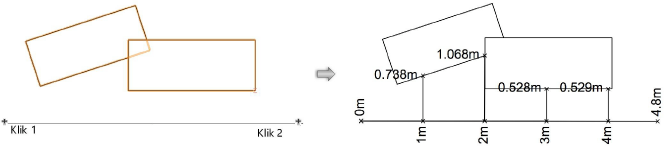
Instellingen loodrechte bemating
In dit dialoogvenster stelt u de standaardwaarden voor loodrechte bematingen in.
Klik om de velden te tonen / te verbergen.Klik om de velden te tonen / te verbergen.
|
Veld |
Omschrijving |
|
Positie maatgetallen |
Hier bepaalt u hoe de maatgetallen worden uitgelijnd ten opzichte van de maatlijnen. U kunt kiezen om de maatgetallen parallel of loodrecht op de maatlijnen weer te geven, en om ze aan de rechter- of linkerkant te plaatsen. |
|
Vaste afstand |
Bepaal hier voor maatlijnen met een vaste afstand en automatische bematingen met welke onderlinge afstand de maatlijnen moeten worden ingevoegd op de hoofdas. |
|
Kenmerken maatgetallen |
Vink deze optie aan om voor maatgetallen een afzonderlijke achtergrond- en tekstkleur in te stellen (zie Afzonderlijke kenmerken voor maatgetallen instellen). |
|
Tekst aanpassen bij aanpassen achtergrond |
Vink deze optie aan om bij het creëren van een nieuwe loodrechte bemating, de vulling van de maatgetallen automatisch aan te passen naargelang de achtergrond. Als er zich onder het maatgetal een object bevindt, zal het tekstveld een doorzichtige vulling krijgen zodat het onderliggende object volledig zichtbaar blijft. Is er daarentegen geen object, of overlapt het maatgetal het object maar een beetje, dan zal het tekstveld een egale vulling krijgen. |
|
Automatisch (beginpunt haakse maatlijnen) |
Bepaal hier voor automatische maatlijnen de plaats van de eerste maatlijn. Als u kiest voor Nulpunt hoofdas, zal de eerste maatlijn op een vaste afstand van het nulpunt worden getekend. Kiest u voor Op eerste object, dan zal de eerste maatlijn ter hoogte van het eerste object worden geplaatst.
|
Loodrechte bematingen bewerken
Een maataanduiding verslepen
Het is mogelijk om de individuele maataanduidingten van een loodrechte bemating te verslepen. Selecteer hiervoor de loodrechte bemating en versleep daarna de controlepunten naar een andere locatie. Merk op: het begin- en eindpunt van de hoofdas kunnen slechts in het verlengde worden verplaatst. Maataanduidingen op de maatlijnen kunt u wel vrij horizontaal en verticaal bewegen en eventueel zelfs naar de andere zijde van de hoofdas verplaatsen.
Een maataanduiding toevoegen
Als u een haakse maatlijn wilt toevoegen, klikt u met de rechtermuisknop of met de ctrl-toets ingedrukt (Mac) op de loodrechte bemating en selecteert u Voeg maataanduiding toe. Klik op de plaats waar u de aanduiding wenst toe te voegen.
Een maataanduiding verwijderen
Het is ook mogelijk om afzonderlijke maatlijnen van een loodrechte bemating te verwijderen. Om dit te doen, klikt u met de rechtermuisknop op de maataanduiding of links (op de horizontale as) van de maataanduiding die u wilt verwijderen. Selecteer dan het commando Verwijder maataanduiding in het contextmenu.
Afzonderlijke kenmerken voor maatgetallen instellen
U kunt voor de verschillende maatgetallen van een loodrechte bemating afzonderlijke kenmerken instellen om de maatgetallen te benadrukken. Ga als volgt te werk:
Selecteer de loodrechte bemating. Vink in het Infopalet de optie Kenmerken maatgetallen aan.
Klik met de rechtermuisknop op een maatgetal en selecteer in het contextmenu de optie Kenmerken maatgetallen.
In het dialoogvenster dat wordt geopend, kunt u de kenmerken naar wens aanpassen.
Loodrechte bematingen via Infopalet wijzigen
U kunt een loodrechte bemating in de tekening ook wijzigen door de gegevens in het Infopalet aan te passen.
Klik om de velden te tonen / te verbergen.Klik om de velden te tonen / te verbergen.
|
Veld |
Omschrijving |
|
Bovenste deel |
Dit deel van het Infopalet is hetzelfde voor alle objecttypen en wordt in de sectie over het Infopalet in detail besproken. U vindt hier de naam van het type object, de klasse en laag waartoe het object behoort en het vlak waarop het zich bevindt. |
|
Laag / vlak |
Bepaal hier de coördinaten op het ontwerplaagvlak of werkvlak. |
|
Bewerken |
Met deze knop roept u het dialoogvenster “Loodrechte bemating” op (zie Instellingen loodrechte bemating). Pas hier de instellingen aan voor de geselecteerde loodrechte bemating. |
|
Maatlijnstandaard |
Selecteer een maatlijnstandaard voor de loodrechte bemating. |
|
Kenmerken maatgetallen |
Vink deze optie aan om voor maatgetallen een afzonderlijke achtergrond- en tekstkleur in te stellen (zie Afzonderlijke kenmerken voor maatgetallen instellen). |
|
Rotatie |
Hiermee bepaalt u hoe de maatgetallen wordt uitgelijnd ten opzichte van de maatlijnen. U kunt kiezen om de maatgetallen parallel of loodrecht op de maatlijnen weer te geven, en om ze aan de rechter- of linkerkant te plaatsen. |
|
Omkader tekst |
Vink deze optie aan om de maatgetallen te omkaderen. |
|
Nauwkeurigheid |
Selecteer de nauwkeurigheid waarmee u de maatgetallen wenst weer te geven. Merk op: afhankelijk van de instellingen in het dialoogvenster ‘Eenheden’ wordt de afronding decimaal of in breukvorm weergegeven. De nauwkeurigheid die u opgeeft in het Infopalet overschrijft de instellingen in het dialoogvenster ‘Eenheden’. |
|
Toon maatgetal |
Vink deze optie aan om de maatgetallen te tonen; vink deze optie uit om de maatgetallen te verbergen. Merk op: deze optie heeft geen invloed op de weergave van het voor- of achtervoegsel. |
|
Voorvoegsel / Achtervoegsel |
Geef hier een voorvoegsel en/of achtervoegsel voor de maatgetallen op. |
~~~~~~~~~~~~~~~~~~~~~~~~~
Heb je niet gevonden wat je zocht? Stel je vraag aan Dex, onze virtuele assistent.